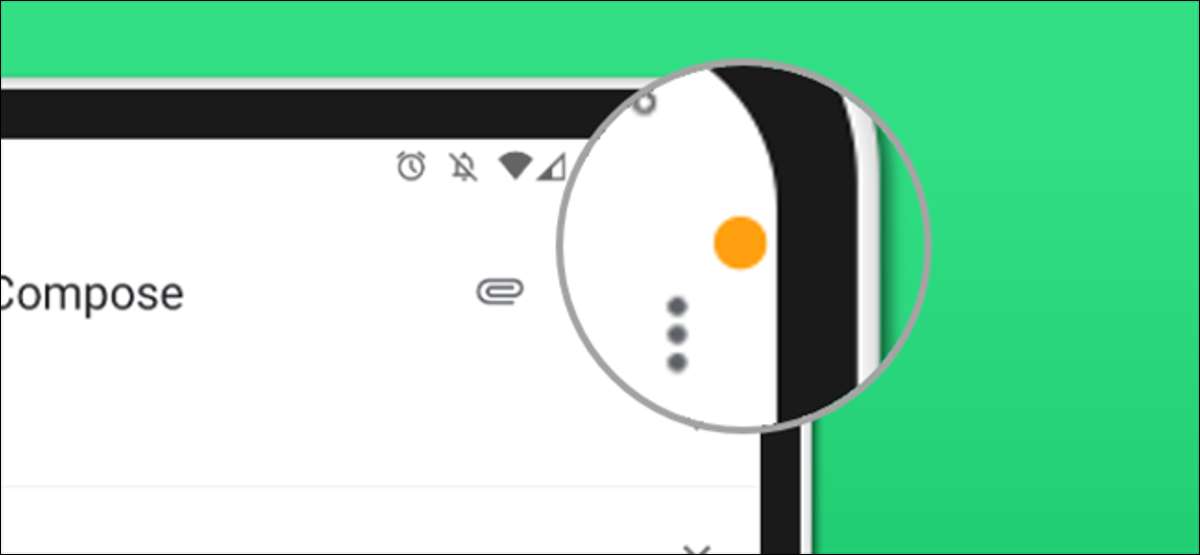
Confidențialitatea este un subiect mare când vine vorba de dispozitive mobile. iPhone-urile și iPad-urile arată puțin Pictogramele indicatoare portocalii și verzi Când aplicațiile accesează camera sau microfonul dispozitivului. Iată o aplicație Android care poate face același lucru.
Ca și lumina LED-urilor pe o cameră web, iPhone și iPad prezintă puncte colorate în bara de stare atunci când o aplicație accesează camera sau microfonul. Android arată când aplicațiile accesează locația dvs., dar nu dispune de acești indicatori.
LEGATE DE: Care sunt punctele portocalii și verzi de pe un iPhone sau iPad?
Aplicația pe care o vom folosi pentru a aduce această funcționalitate în Android se numește "Doturi de acces". Imită punctele colorate care sunt prezente pe iPhone și iPad. Aplicația este ușor de configurat și vă oferă mai multe informații despre ce fac aplicații în fundal.
În primul rând, instalați " DOTS DOTS - IOS 14 CAM / MIC Indicatori de acces "De la magazinul Google Play de pe telefonul dvs. Android sau tabletă.
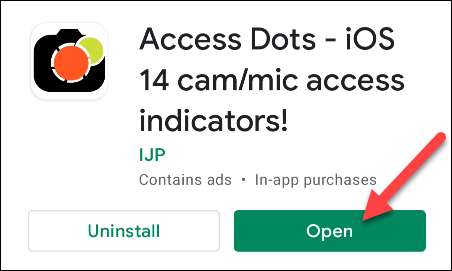
Când deschideți mai întâi aplicația, veți fi întâmpinați de o comutare pentru a permite accesul la puncte de acces. Porniți-l pentru a începe.
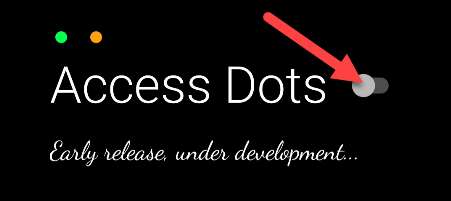
Comutarea comutatorului vă va aduce în meniul Setări Android Accesibilitate. Pentru ca punctele de acces să funcționeze, va trebui să le permitem să funcționeze ca serviciu de accesibilitate. Selectați-l din lista de aplicații instalate.
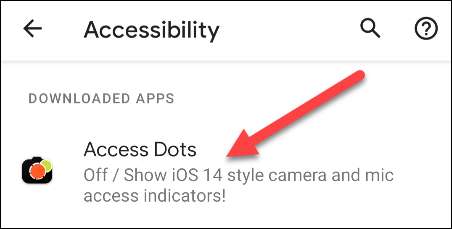
Apoi, activați "Utilizați puncte de acces" pentru a continua cu caracteristica.
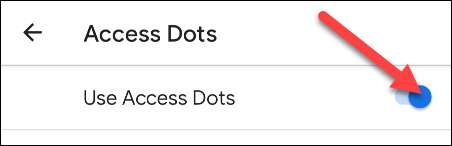
Un pop-up vă va cere să confirmați că doriți să acordați permisiunea de acces la DOTS pe dispozitiv. Atingeți "Permiteți" dacă sunteți bine cu asta.
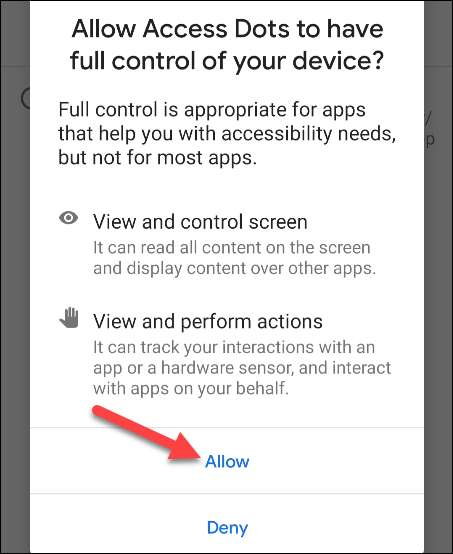
Acum, reveniți la aplicația de acces Dots. Caracteristica este deja rulează, dar probabil că veți dori să faceți niște tweaking. Atingeți pictograma angrenajului pentru a deschide setările.
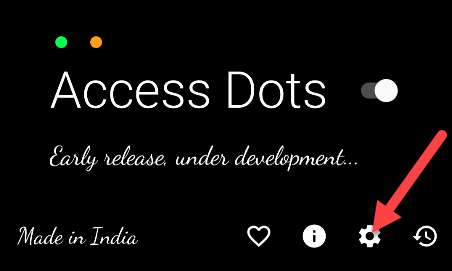
În primul rând, puteți schimba culoarea punctelor prin atingerea cercurilor și alegerea unei culori diferite din picker.
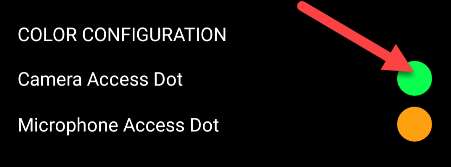
Apoi, puteți decide unde doriți să apară indicatorul indicator. Selectați una dintre locații (locația personalizată necesită o achiziție în aplicație.).
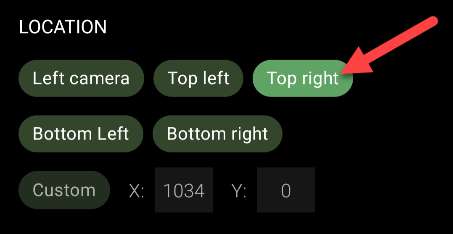
În cele din urmă, utilizați cursorul pentru a regla dimensiunea punctului.
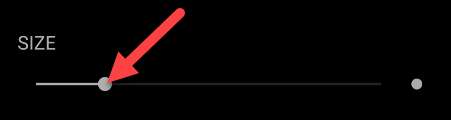
În afară de indicatorul DOT, aplicația păstrează, de asemenea, un jurnal de aplicații care au accesat camera și / sau microfonul. Din ecranul principal de acces DOTS, atingeți pictograma ceasului pentru a vedea istoricul.
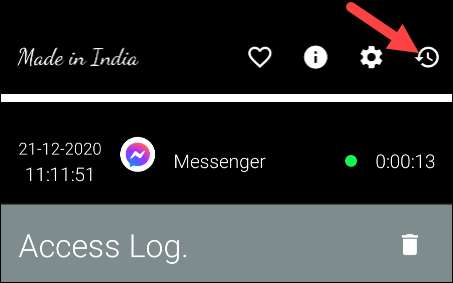
Veți vedea acum punctele colorate ori de câte ori o aplicație utilizează camera sau microfonul.
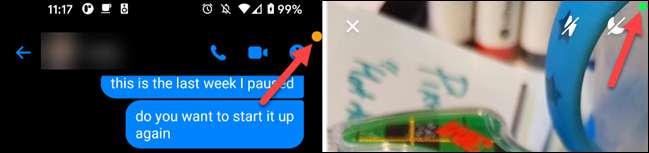
Cam despre asta e. Aceasta este o aplicație frumoasă pentru a păstra filele pe orice aplicații care pot accesa senzorii dvs. în fundal fără permisiunea dvs.







